iPhone 4-ийн түгжээг хэрхэн тайлах вэ
Та утсандаа хадгалагдсан хувийн мэдээллээ бусад хүмүүсээс хамгаалах нууц үг тохируулж болно. Энэ нь хувийн мэдээллийг найдвартай хамгаалалтаар хангах боловч таны эсрэг тоглох боломжтой. Хэрэв та ямар нэг шалтгаанаар нууц кодоо мартсан бол утасныхаа түгжээг тайлах боломжгүй болно. Хэрэв таны ухаалаг утас түгжигдсэн бол түгжээг хэрхэн тайлах вэ?
1 Дэлгэцийн түгжээ. Нууц үг мартагдсан үед тохиолддог. 2 Оператороор түгжих, өөрөөр хэлбэл. SIM картаар. Хэрэв утсыг зөвхөн тодорхой үүрэн холбооны оператор ашиглах боломжтой бол ийм хаалт үүсдэг. Энэ нь АНУ-д илүү түгээмэл байдаг бөгөөд гэрээнд гарын үсэг зурахдаа тодорхой үүрэн холбооны операторыг зааж өгч болно. 3 Find My iPhone-оор хаах. Хуучин утас худалдаж авах үед ийм асуудал гардаг. Мөн өмнөх эзэмшигч нь санаатай эсвэл санамсаргүйгээр Find My iPhone-г идэвхжүүлсэн. Энэ функцийг гар утасны хулгайг бууруулах зорилгоор анх санаачилсан юм. Гэхдээ гуравдагч этгээдэд дахин худалдах үед энэ функц нь ихээхэн бэрхшээл учруулж болзошгүй юм.
Хэрэв та утсаа блоклосон байдалтай тулгарвал сандрах хэрэггүй. iPhone 4-ийн түгжээг өөрийн гараар тайлахад туслах ажлын аргууд байдаг.
iPhone 4-ийн түгжээг хэрхэн тайлах вэ
Iphone-ийн түгжээг тайлах хэд хэдэн арга байдаг.
iTunes-ээр дамжуулан iPhone 4s-ийн түгжээг тайл
Энэ аргыг ашигласнаар хувийн мэдээллийг хадгалахгүйгээр түгжээг арилгах боломжтой. Өгөгдлийг хадгалах замаар нууц үгээ тайлахын тулд iTunes програмын "төхөөрөмжүүд" руу очно уу. Дараа нь та төхөөрөмжөө олох хэрэгтэй. Үүний дараа ажлын талбарын баруун талд "Тойм" табыг өргөжүүлэн "сэргээх" дээр дарна уу. Эдгээр алхмууд нь танд iPhone-ийн нууц үгээ шинэчлэх боломжийг олгоно. Та "хуулбарлах" товчийг дарж утасныхаа тохиргоо болон өгөгдлийг нөөцлөх боломжтой.
Хоёрдахь сэргээх арга нь утсан дээрх хувийн мэдээллийг хадгалахгүй. Энэ нь дээр дурдсан арга ажиллахгүй эсвэл iPhone хэсэгчлэн ачаалагдсан тохиолдолд ашиглагддаг. Энэ тохиолдолд төхөөрөмжийн бүх тохиргоог дахин тохируулах шаардлагатай болно.
Компьютерээсээ iTunes-ийн шинэчилсэн хувилбар руу нэвтэрнэ үү. Утсаа DFU горимд оруулна уу. Ухаалаг утсыг USB кабелиар компьютерт холбож, "Гэр" болон "Цахилгаан" товчийг дарж ухаалаг утсаа унтраах шаардлагатай. Дэлгэц унтармагц "Гэр" товчлуурыг дарахгүйгээр "Асаах" товчийг дарахаа зогсоо.
Үүний дараа iTunes цонхонд утас DFU горимд байгаа тухай анхааруулга гарч ирнэ , өөрөөр хэлбэл сэргээх. Төхөөрөмжийн дэлгэц унтарсан хэвээр байх болно. Програмын цонхонд "сэргээх" дээр дарна уу. Дараа нь програм нь шинэчлэгдсэн програм хангамжийг олж татаж аваад хандалтыг сэргээх болно. Сэргээх процесс нь төхөөрөмжийн дэлгэц дээр ачаалах талбар, логотой гарч ирнэ. Шинэчлэгдсэн програм хангамжийн жин 1.5 ГБ орчим байдаг тул дээр дурдсан арга нь удаан хугацаа шаарддаг.
Сэргээх алхмуудын дараа iPhone дээрх нууц үгийг тохируулахгүй. Та iPhone 4 болон түүнээс дээшхи утсанд нууц үгээ ингэж шинэчлэх боломжтой. Та дахин тохируулах нууц үгээ шинэ, илүү мартагдашгүй нууц үгээр амархан сольж болно.
ICloud-ээр дамжуулан iPhone 4-ээс нууц кодыг хэрхэн устгах вэ
Энэ сэргээх арга нь таны хувийн мэдээллийг устгадаг. Хэрэв та өмнө нь iTunes эсвэл iCloud дээр хувийн мэдээллээ нөөцөлсөн бол үүнийг сэргээх боломжтой. Ийм байдлаар iPhone-ийн нууц үгээ шинэчлэхийн тулд та ухаалаг утсандаа Find My iPhone програмыг суулгах хэрэгтэй. Та мөн холбогдсон утастай компьютер эсвэл утаснаас интернетэд холбогдох шаардлагатай болно.
Интернет хандалтыг шалгана уу. Албан ёсны iCloud вэбсайтаас Find My iPhone програм руу очно уу. Дараа нь таны ухаалаг утас үйлчилгээнд харагдах эсэхийг зааж өгнө үү. Үүнийг "бүх төхөөрөмж" рүү очиж шалгах боломжтой бөгөөд таны төхөөрөмжийн өмнө ногоон тэмдэглэгээ асах болно. Үүн дээр товшоод нээлттэй цонхонд "iPhone-г устгах" дээр дарна уу. Устгахыг зөвшөөрснөө баталгаажуулна уу. Шинэ цонхонд өөрийн Apple ID кодыг оруулаад "хийсэн" дээр дарна уу. Устгах нь компанийн лого болон ачаалах талбартай харагдана.
Jailbreak хийсний дараа нууц үгийг хэрхэн эвдэх вэ
Jailbreak нь төхөөрөмжийн файлын системд нэвтрэхэд чиглэсэн Apple-ийн дэмждэггүй процедур юм. Хэдийгээр энэ нь ухаалаг гар утасны чадавхийг өргөжүүлэх боломжийг олгодог боловч жишээлбэл, App Store-оос програм суулгахаас гадна ийм утасны эзэмшигчийг баталгаат үйлчилгээ, техникийн дэмжлэгээс хасдаг.
Хэрэв таны төхөөрөмж jailbreak хийгдсэн бөгөөд түгжээг нь тайлах шаардлагатай бол арга зам бий. Үүнийг SemiRestore үнэгүй програмаар дамжуулан хийдэг. Энэ програмыг зөвхөн OpenSSH бүрэлдэхүүн хэсэг байхад л ашигладаг. Бид энэ хэрэгслийг компьютер дээр суулгана. Ажлын явцад бүх өгөгдөл устах боловч jailbreak хэвээр байх болно.
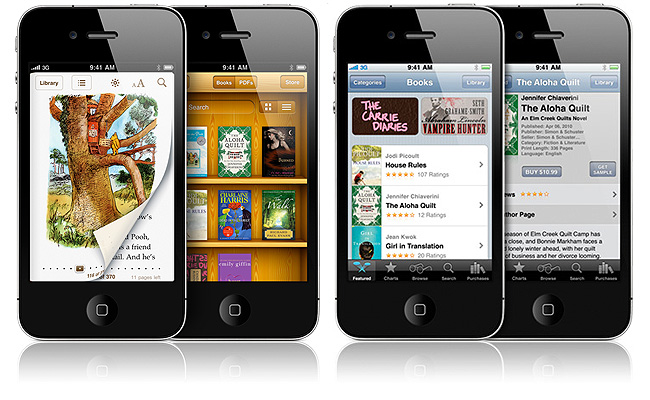
USB-ээр iPhone-г компьютерт холбоно уу. SemiRestore програмыг нээж, таны iPhone-г илрүүлэх хүртэл хүлээнэ үү. Дараа нь ижил нэртэй програмын товчийг дарна уу. Энэ нь дахин тохируулах процессыг эхлүүлэх болно. Дууссаны дараа ухаалаг гар утасны дэлгэц стандарт тохиргоогоор ачаалагдах болно. Үүний дараа та нөөцөд байгаа өгөгдлийг задлан шинжилж, утсанд шилжүүлэх боломжтой.
IPhone 4 дэлгэцийн түгжээг хэрхэн тайлах вэ
Алга болсон утас олдвол яах вэ? Тэгээд тэр блоклогдсон. Энэ тохиолдолд олсон ухаалаг гар утасны түгжээг хэрхэн тайлах, нууц үгээ хэрхэн шинэчлэх вэ? Мэдээжийн хэрэг та iTunes-ээр дамжуулан эзэмшигчийн мэдээллийг хадгалах замаар iPhone-г хакердахыг хичээх хэрэгтэй. Энэ үйл явцыг дээр тайлбарласан болно. Хэрэв танд эзэмшигчийн талаарх мэдээлэл байгаа бол түүнийг олоход хялбар байх болно.
Төхөөрөмжөөс нууц үгээ мартахгүйн тулд мартагдашгүй хослолуудыг сонгох нь дээр. Мартагдсан нууц үгтэй нөхцөл байдлаас гарах арга замыг олох нь үргэлж хурдан бөгөөд хялбар байдаггүй тул хаа нэгтээ бичих нь дээр.
iPhone 7-ийн шинэ загвар эзэмшигчдийн хувьд хурууны хээний мэдээллийг хамгаалах функцтэй боллоо. Одоо та нууц үг зохиох шаардлагагүй, хурууны хээ үргэлж ойрхон, хувь хүн байдаг.
